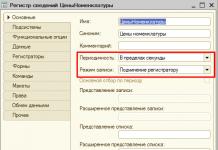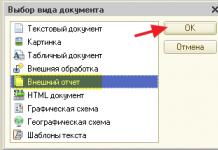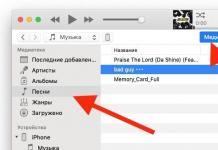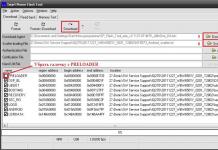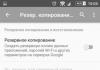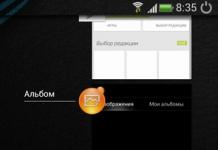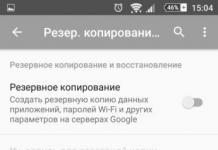Daugelis išmaniųjų telefonų savininkų nori visiškai valdyti savo mobilųjį įrenginį, gaudami root teises (supervartotojo teises).
Tai daroma net ir tuo atveju, jei įrenginiui taikomas garantinis aptarnavimo laikotarpis, todėl garantija nebegalios.
Programa paprastai naudojama išplėstiniams leidimams valdyti SuperSu, bet kartais jis užstringa ir pateikia klaidą „SU failas užimtas“.
Pažiūrėkime, kaip išspręsti klaidą ir atsikratyti šio įspėjimo, kad suteiktumėte patobulintas teises reikalingoms programoms.
Šiek tiek teorijos
Pats SU dvejetainis failas suteikia šias išplėstines galias, suteikdamas vartotojui galimybę savo įrenginyje atlikti bet kokią operaciją, įskaitant daugumos sistemos failų modifikavimą.
Be šio failų sistemos objekto neturėsite root teisių.
Net kai SU nėra atnaujintas, SuperSU daugeliu atvejų suteiks reikiamų privilegijų, tačiau nuolatiniai įspėjimai ir galimos klaidos bei spragos pasenusiame SU gali sukelti problemų.
SuperSU ir panašios programos leidžia valdyti gautas galimybes, leidžiant arba uždraudžiant super administratoriui paleisti kitas programas.
Taigi, išsiaiškinkime, ką daryti, kai SuperSU ar panašios sistemos programos siūlo atnaujinti dvejetainį failą.
Instrukcijos yra svarbios tais atvejais, kai pasirodo pranešimas su kitomis problemomis, susijusiomis suS.U.: jis užimtas arba jo nėra (neįdiegtas).
Lengviausias būdas
Daugeliui vartotojų, naudojančių daugybę įrenginių, problema išsprendžiama labai paprastai, nereikia jokių žinių ar papildomos programinės įrangos.
Metodas yra pašalinti dabartinę SuperSU versiją ir įdiegti ankstesnę jos versiją.
Nežinia, kaip įrenginys elgsis su ankstesne aplikacijos versija, nes programa periodiškai atnaujinama, tačiau pastebėta, kad perėjus į SuperSU v2.79 problema išsprendžiama.
Galite gauti seną paslaugų programos leidimą bet kuriame forume ar portale suradę jos versijų archyvą.
Antras būdas
Yra keletas būdų, kaip išspręsti problemą. Pradėkime nuo paprasčiausio pradedantiesiems.
Jį sudaro kiniškos (nereikia bijoti) programos, per kurią daugelis gauna brangių pažangių galių, kad galėtų visiškai valdyti savo išmanųjį telefoną ar planšetinį kompiuterį, naudojimas.
Tai Baidu Root programa.
„Google Playmarket“ jo nėra, nes tai yra įsilaužėlis, o neatsargus ir netinkamas funkcionalumas gali sukelti problemų, pavyzdžiui, turėsite iš naujo atnaujinti įrenginį.
- Atsisiųskite programą iš patikimo šaltinio. Kadangi oficiali svetainė šiuo metu neveikia, ją galima atsisiųsti iš 4pda forumo kaip apk failą.
- Paleidžiame, sutinkame su naudojimo sąlygomis ir suteikite visas reikiamas teises, prieš tai savo išmaniojo telefono nustatymuose įjungę programas iš nepatikimų šaltinių.
- Kita sąsaja– langas su naudojamo įrenginio modelio pavadinimu ir kitu mygtuku („Get Root“). Mes spustelėjame jį, o tai suteiks supervartotojo teises, taip atnaujindami dvejetainį failą, kurio mums reikia.
- Po to išmanusis telefonas bus paleistas iš naujo, Bus paleista „Baidu Root“. ir pareikalaus išplėstų įgaliojimų iš SuperSU. Mes juos suteikiame.
- Toliau Būsite paraginti atnaujinti dvejetainį failą. Kairysis mygtukas draudžia atnaujinti, dešinysis - leidžia. Spustelėkite paskutinį (rusiškoje versijoje „Tęsti“).
- Toliau būtina bakstelėkite mygtuką „Įprastas“. lange, kuriame prašoma naudoti tinkintą atkūrimą, jei įmanoma.
Dabar SU failo klaidos, nesvarbu, ar jis užimtas, neatnaujintas ar trūksta, išnyks.
Komandų eilutė pažengusiems vartotojams
Taip pat yra ne toks paprastas problemos sprendimo būdas, kurio geriau kreiptis, jei ankstesni būdai neleido atsikratyti klaidos, pavyzdžiui, „Baidu Root“ negalėjo išjungti jūsų įrenginio.
1. Atsisiųskite ir įdiekite programą Terminal Emulator.
2. Atsisiųskite ir įdiekite Root Browser (jos vaidmenį gali atlikti bet kuri failų tvarkyklė, palaikanti root).
3. Atsisiųskite ZIP failą ir išpakuokite jo turinį į aplanką " atnaujintojai» išimamos "flash drive" arba mobiliojo įrenginio atminties šaknyje (rekomenduojama pasirinkti antrą variantą).
4. Atidarykite failų tvarkyklę Root Browser arba jos ekvivalentas ir nukopijuokite objektus .has_su_daemon, .installed_su_daemon ir install-recovery.sh iš „updatersu“ į katalogą „/system/etc“.
5. Eilės tvarka atidarykite šių failų ypatybes ir nustatykite jiems šias teises (žr. ekrano kopiją):
- .has_su_daemon– trys varnelės pirmame stulpelyje ir pirmas antrame;
- .installed_su_daemon– pažymėkite pirmuosius žymimuosius langelius pirmame ir antrame stulpelyje;
- install-recovery.sh– žymimuosius langelius dedame prie visų pirmame ir trečiame stulpeliuose esančiuose langeliuose, taip pat prie elemento „Savininkas“ antrajame.
6. Eikite į „/system/bin“, pridėkite naują katalogą pavadinimu „.ext“ ir įdiekite jai suteikiamos šios teisės:
- pirmieji pirmosios ir antrosios stulpelių punktai;
- visiškai pažymėkite trečią stulpelį.
7. Atidarykite „/system/xbin“ ir iš ten nukopijuokite mūsų SU į naują aplanką, kuris buvo sukurtas atliekant ankstesnį veiksmą „/system/bin/.ext“.
8. Atidarykite dokumento pervadinimo meniu ir prieš jo pavadinimą pridėkite tašką, po kurio nustatome jam privilegijas, parodytas žemiau esančioje ekrano kopijoje.
9. Paleiskite paslaugų programą Terminalo emuliatorius.
10. Eilės tvarka įveskite šias komandas:
- mount -o rw, remount /system
- –s /system/etc/install-recovery.sh /system/bin/install-recovery.sh
- /system/xbin/su -install
11. Dabar rankiniu būdu perkrauname įrenginį, o jam paleidus atidarykite SuperSU ir pabandykite įprastą SU failo atnaujinimą.
Root teisės per Framaroot
Kitas būdas pasiekti tai, ko norite, yra iš naujo gauti pagrindines teises per kitas programas.
Paimkime „Framaroot“ kaip pavyzdį; iš tikrųjų yra daug panašių paslaugų, įskaitant tas, kurioms reikia susieti išmanųjį telefoną / planšetinį kompiuterį su kompiuteriu.
Palaikomų įrenginių sąraše yra keli šimtai įrenginių, nors iš tikrųjų jų yra kur kas daugiau.
Jei neradote savo, Vis tiek verta pabandyti.
- Pirmiausia atsisiųskite Framaroot apk failą iš patikimo šaltinio.
- Įdiekite programą ir paleiskite ją.
- Pagrindiniame ekrane pamatysite išskleidžiamąjį meniu, kuriame turėsite nurodyti programą, skirtą šakninėms teisėms valdyti. Mes jį išmušame (mums tai SuperSU).
Šiandien kalbėsime apie dažniausiai pasitaikančias klaidas paleidžiant SuperSu programą. Pati problema atsiranda pranešimo forma su tokiu turiniu: „Nėra SU ir SuperSu dvejetainio failo“. Kaip atnaujinti dvejetainį su failą „Android“? Apie tai sužinosite iš mūsų medžiagos.
SuperSU yra speciali administravimo programa, leidžianti pažangiai valdyti visas įdiegtas programas. Kitaip tariant, su SuperSU galite visiškai valdyti savo Android įrenginį. Daugiau informacijos apie programą:
Taigi, kai paleidau SuperSU, ekrane pasirodė toks pranešimas:

Čia reikia paaiškinti, kad Su failas yra pagrindinis „Superuser“ teisių komponentas, todėl jį ištrynę prarandate pagrindines teises. Ir net jei turite seną „SuperSU“ versiją, kuri neatmeta galimybės su ja dirbti, problemų, susijusių su bet kokių operacijų atlikimu, tikrai atsiras. Todėl bet kuriuo atveju turėsite atnaujinti, tiksliau, teisingai įdiegti Su dvejetainį failą.
Norėdami tai padaryti, turėsime atsisiųsti ir įdiegti „Baidu Root“ programą. Šios programos nėra „Google Play“, todėl galite atidaryti bet kurią naršyklę ir rasti šią priemonę arba spustelėti pateiktą nuorodą ir atsisiųsti ją tiesiai iš šio puslapio. Po to prasidės arkos failo atsisiuntimas, kurio procesas bus matomas ekrane:

Dabar turime atidaryti failą ir spustelėti mygtuką „Įdiegti“. Kai paprašys leidimo įdiegti, spustelėkite mygtuką „Gerai“:

Tada atsidarys langas su informacija apie duomenis, prie kurių programa gaus prieigą, ir įspėjimas apie paties vartotojo atsakomybę. Mes su viskuo sutinkame, o dabar Baidu Root diegimas baigtas:

Po įdiegimo ekrano apačioje dešinėje ir kairėje pasirodys du mygtukai, spustelėkite dešinįjį, po kurio ekrano centre pasirodys mėlynas monitorius, kuriame bus nurodytas jūsų Android modelis, ir mėlynas mygtuką centre (gauti root), spustelėkite jį, po kurio įrenginys bus paleistas iš naujo. Dabar bandome paleisti SuperSU programą. „Baidu Root“ pasirodys „Root“ prieigos (Superuser teisių) užklausa, mes ją pateikiame. Tada pasirodys užklausa atnaujinti SU dvejetainį failą, spustelėkite mygtuką „Tęsti“:

Tada programa pasiūlys būdą įdiegti SU failą, pasirinkite „Normalus“. Prasidės diegimo procesas, apie kurį sistema mus informuos, o visas mūsų pastangas vėl vainikuos pranešimas iš sistemos, kad diegimas buvo sėkmingai baigtas, spustelėkite „Gerai“:

Štai viskas, procedūra baigta, ir mes galime pilnai naudotis SuperSu programa bei naudotis visais programos arsenale esančiais įrankiais, įskaitant ir vadinamųjų. laikinai atjunkite savo įrenginio šaknį.
Kaip įdiegti „Su“ dvejetainį failą „Android“ naudojant pasirinktinį atkūrimą
Ar aukščiau aprašytas metodas neišsprendė problemos? Na, tai įmanoma, ypač HTC modeliams. Tokiu atveju turėsite naudoti pasirinktinį (alternatyvų) atkūrimą. O jei dar neįdiegėte, bet vis dar norite tapti pažengusiu Android OS vartotoju, tuomet anksčiau ar vėliau turėsite ją įdiegti. Nes šis įrankis leis atlikti daugybę reikalingų operacijų: kurti atsargines kopijas, įdiegti sistemos naujinimus ar paleisti Android su kita operacinės sistemos versija (ROM) ir pan.
Dabar nepasakysime, kaip įdiegti pasirinktinį atkūrimą, nes tai yra atskiro pokalbio tema, o jei jus tai domina, parašykite ir mes jums išsamiai papasakosime, kaip atlikti šią operaciją.
Dabar manysime, kad esate į temą ir grįšime prie mūsų klausimo. Tai yra, jei turite pasirinktinį atkūrimą (arba žinote, kaip jį įdiegti), tada pažiūrėkite į paskutinę ekrano kopiją ir vietoj mygtuko „ gerai“, spustelėkite „ CWM/TWRP“ Baigę procedūrą iš naujo perkrauname išmanųjį telefoną, po kurio kartu su sistemos atnaujinimu bus atnaujintas ir Su dvejetainis failas.
Kaip įdiegti SU failą per komandinę eilutę
Jei abu metodai nepadėjo įdiegti (atnaujinti) SU failo, situacija tampa sudėtingesnė, nors ir ne mirtina. Kitas metodas, apie kurį kalbėsime, yra skirtas gana pažengusiems vartotojams, turintiems patirties dirbant su komandine eilute ir susipažinusiems su „Android“ OS failų struktūra.
Taigi, mūsų veiksmai:
Atsisiųskite „Android“ ir „Root Browser“ programoms skirtą terminalo emuliatorių. Tada atsisiųskite updatesu.zip archyvą, išpakuokite jį ir perkelkite aplanką atnaujintojaiį SD kortelę arba „Android“ įrenginio vidinę atmintį.
Dabar paleiskite Šakninė naršyklė, eikite į aplanką atnaujintojai ir nukopijuokite šiuos failus: ( .has_su_daemon) (.installed_su_daemon) (install-recovery.sh) į aplanką /sistema/etc

Po to turime nustatyti teisingus leidimus šiems failams:

Tada turime eiti į kitą aplanką, būtent /sistema/dėklas ir sukurti aplanką .ext ir nustatykite jam leidimus:

Kitas žingsnis yra nukopijuoti su failą, esantį aplanke /sistema/xbinį naujai sukurtą aplanką ( /system/bin/.ext), pervardykite su failą, prieš pavadinimą įdėdami tašką (.su) ir nustatykite jo teises: 
Viskas, ką turime padaryti, tai paleisti programą „Terminal Emulator for Android“ ir įvesti šias komandas:

Dabar paleidžiame iš naujo ir vėl bandome atnaujinti dvejetainį failą naudodami SuperSu programos mygtuką „Normalus“ (žr. aukščiau).
(supervartotojo privilegijos).
Tai daroma net ir tuo atveju, jei įrenginiui taikomas garantinis aptarnavimo laikotarpis, todėl garantija nebegalios.
Programa paprastai naudojama išplėstiniams leidimams valdyti SuperSu, tačiau kartais jis užstringa ir pateikia klaidą „SU failas užimtas“.
Pažiūrėkime, kaip išspręsti klaidą ir atsikratyti šio įspėjimo, kad suteiktumėte patobulintas teises reikalingoms programoms.
Turinys:
Šiek tiek teorijos
Pats SU dvejetainis failas suteikia šias išplėstines galias, suteikdamas vartotojui galimybę savo įrenginyje atlikti bet kokią operaciją, įskaitant daugumos keitimą.
Be šio failų sistemos objekto neturėsite root teisių.
Net kai SU nėra atnaujintas, SuperSU daugeliu atvejų suteiks reikiamų privilegijų, tačiau nuolatiniai įspėjimai ir galimos klaidos bei spragos pasenusiame SU gali sukelti problemų.
SuperSU ir panašios programos leidžia valdyti gautas galimybes, leidžiant arba uždraudžiant super administratoriui paleisti kitas programas.
Taigi, išsiaiškinkime, ką daryti, kai SuperSU ar panašios sistemos programos siūlo atnaujinti.
Instrukcijos yra svarbios tais atvejais, kai pasirodo pranešimas su kitomis problemomis, susijusiomis suS.U.: jis užimtas arba jo nėra (neįdiegtas).
Lengviausias būdas
Daugeliui vartotojų, naudojančių daugybę įrenginių, problema išsprendžiama labai paprastai, nereikia jokių žinių ar papildomos programinės įrangos.
Metodas yra pašalinti dabartinę SuperSU versiją ir įdiegti ankstesnę jos versiją.
Nežinia, kaip įrenginys elgsis su ankstesne aplikacijos versija, nes programa periodiškai atnaujinama, tačiau pastebėta, kad perėjus į SuperSU v2.79 problema išsprendžiama.

Galite gauti seną paslaugų programos leidimą, pavyzdžiui, kuriame nors forume ar portale suradę jos versijų archyvą.
Antras būdas
Yra keletas būdų, kaip išspręsti problemą. Pradėkime nuo paprasčiausio pradedantiesiems.
Jį sudaro kiniškos programos (nereikia bijoti) naudojimas, per kurį daugelis gauna tas brangias pažangias galias, kad galėtų visiškai valdyti savo .
Tai Baidu Root programa.
Parduotuvėje jo nėra, nes tai įsilaužėlis, o neatsargus ir nemandagus funkcionalumas gali sukelti problemų, pavyzdžiui, teks iš naujo atnaujinti įrenginį.
- Atsisiųskite programą iš patikimo šaltinio. Kadangi oficiali svetainė šiuo metu neveikia, ją galima atsisiųsti iš 4pda forumo kaip apk failą.
- Paleidžiame, sutinkame su naudojimo sąlygomis ir suteikite visas reikiamas teises, prieš tai savo išmaniojo telefono nustatymuose įjungę programas iš nepatikimų šaltinių.

- Kita sąsaja– langas su naudojamo įrenginio modelio pavadinimu ir kitu mygtuku („Get Root“). Mes spustelėjame jį, o tai suteiks supervartotojo teises, taip atnaujindami dvejetainį failą, kurio mums reikia.

- Po to išmanusis telefonas bus paleistas iš naujo, Bus paleista „Baidu Root“. ir pareikalaus išplėstų įgaliojimų iš SuperSU. Mes juos suteikiame.
- Toliau Būsite paraginti atnaujinti dvejetainį failą. Kairysis mygtukas draudžia atnaujinti, dešinysis - leidžia. Spustelėkite paskutinį (rusiškoje versijoje „Tęsti“).

- Toliau būtina bakstelėkite mygtuką „Įprastas“. lange, kuriame prašoma naudoti tinkintą atkūrimą, jei įmanoma.
Dabar SU failo klaidos, nesvarbu, ar jis užimtas, neatnaujintas ar trūksta, išnyks.
Komandų eilutė pažengusiems vartotojams
Taip pat yra ne toks paprastas problemos sprendimo būdas, kurio geriau kreiptis, jei ankstesni būdai neleido atsikratyti klaidos, pavyzdžiui, „Baidu Root“ negalėjo išjungti jūsų įrenginio.
2 Atsisiųskite ir įdiekite Root Browser (jos vaidmenį gali atlikti bet kuri failų tvarkyklė, palaikanti root).
3 Atsisiųskite ZIP failą ir išpakuokite jo turinį į aplanką " atnaujintojai» išimamos "flash drive" arba mobiliojo įrenginio atminties šaknyje (rekomenduojama pasirinkti antrą variantą).
4 Atidarykite failų tvarkyklę Root Browser arba jos ekvivalentas ir nukopijuokite objektus .has_su_daemon, .installed_su_daemon ir install-recovery.sh iš „updatersu“ į katalogą „/system/etc“.

- .has_su_daemon– trys varnelės pirmame stulpelyje ir pirmas antrame;
- .installed_su_daemon– pažymėkite pirmuosius žymimuosius langelius pirmame ir antrame stulpelyje;
- install-recovery.sh– žymimuosius langelius dedame prie visų pirmame ir trečiame stulpeliuose esančiuose langeliuose, taip pat prie elemento „Savininkas“ antrajame.

6 Eikite į „/system/bin“, pridėkite naują katalogą „.ext“ ir įdiekite jai suteikiamos šios teisės:
- pirmieji pirmosios ir antrosios stulpelių punktai;
- visiškai pažymėkite trečią stulpelį.
7 Atidarykite „/system/xbin“ ir iš ten nukopijuokite mūsų SU į naują aplanką, kuris buvo sukurtas atliekant ankstesnį veiksmą „/system/bin/.ext“.

8 Atidarykite dokumento pervadinimo meniu ir prieš jo pavadinimą pridėkite tašką, po kurio nustatome jam teises, parodytas toliau esančioje ekrano kopijoje.
9 Paleiskite paslaugų programą Terminalo emuliatorius.
10 Eilės tvarka įveskite šias komandas:
- mount -o rw, remount /system
- –s /system/etc/install-recovery.sh /system/bin/install-recovery.sh
- /system/xbin/su -install

11 Dabar rankiniu būdu iš naujo paleidžiame įrenginį, o jam paleidus atidarykite SuperSU ir pabandykite įprastą SU failo atnaujinimą.
„Super SU“ yra būtent ta praktiška „Android“ programa, kuri leis jums atkurti visišką jūsų mobiliojo įrenginio tvarką ir sukonfigūruoti jo veikimą taip, kaip iš tikrųjų reikia. Ši programa vadinama „supervartotojo“ programa, leidžiančia reguliuoti kitų įrenginyje įdiegtų programų veikimą. Galite atsisiųsti „Super Su“, skirtą „Android“, naudodami tiesioginę nuorodą, esančią šios apžvalgos pabaigoje.
Taigi, įdiegus programą Super Su, vartotojas efektyviausiai gali valdyti asmeninio Android telefono funkcionalumą pritaikydamas jo funkcijas. Programa leidžia vartotojui gauti laikinas root teises į telefoną (laikinas unroot), kurios leis sukonfigūruoti sistemą, o iš naujo paleidus programėlę atkurti ankstesnį jos veikimo režimą.
Programa turi paprastą ir tuo pačiu struktūrizuotą sąsają su funkcijų sąrašu, kuris iš karto supažindina vartotoją su visomis turimomis galimybėmis. Todėl net moksleivis, turintis pagrindinių žinių ir įgūdžių dirbant su Android telefonais, gali suprasti jo valdymą, todėl jis yra populiariausias tarp kitų šios srities programinės įrangos analogų – šakninių teisių gavimas. Be to, spalvų rinkinys Super Su sukurti taip, kad juos būtų lengva suprasti, o piktogramomis pagrįsti valdikliai išdėstyti taip, kad juos būtų galima rasti vos per kelias sekundes.
Super su programa rusų kalba nuolat veikia fone ir įsijungia pati, kai tik įjungiate telefoną. Jis palaiko ne tik įprasto superadministratoriaus šaknies galimybes, bet ir gali kurį laiką visiškai iš naujo nustatyti tas pačias šaknines teises, pavyzdžiui, jei jums reikia atnaujinti „Android“ versiją savo telefone, o tada jos gali būti labai didelės. lengvai atkuriamas.
Atkreipkite dėmesį, kad anksčiau parsisiųsti supersu (PRO), skirtą Android telefoną ar planšetinį kompiuterį, vartotojas turi įdiegti klasikinę Super SU, o po to įdiegti aplikacijos PRO versiją, nes ji efektyvi tik įsišaknijusiuose įrenginiuose ir suteikia vartotojui papildomų galimybių koordinuoti visų kitų programų darbą.
Super SU savybės:
- Efektyvus ir stabilus veikimas paslėptu (fono) režimu, netrikdant sąveikos su kitomis programomis;
- Detalus visų sistemoje atliekamų veiksmų registravimas (itin patogu ir naudinga kūrėjams ir pažengusiems vartotojams);
- Unikali galimybė sustabdyti vartotojo Root teises ir vėlesnį jų atkūrimą;
Jei pažvelgėte į šį straipsnį, vadinasi, jau gavote „Android“ supervartotojo teises. Dabar jūs turite išmokti juos valdyti. Šiame straipsnyje bus kalbama apie šakninių teisių valdymo programą - SuperSU Root. Pagrindinė tokio tipo programų funkcija yra apdoroti užklausas dėl kitų programų prieigos prie „Android“ supervartotojo būsenos ir teisių. Šiame straipsnyje taip pat apžvelgsime panašias svarbias problemas, pavyzdžiui, kaip naudotis programa, kaip atnaujinti, kaip pašalinti programą. Pažvelkime į programos ypatybes, pasverkime privalumus ir trūkumus bei pakalbėkime apie problemas, kurios gali kilti naudojant ir pašalinant programą.
Kas yra SuperSU
Prieš pradėdami naudotis programa, turite suprasti, kas yra SuperSU. Tai programa, skirta valdyti šaknį „Android“ įrenginyje. Jis yra labai populiarus, šio straipsnio paskelbimo metu jis buvo atsiųstas daugiau nei 50 mln. Programa palaiko beveik visus įrenginius, svarbiausia, kad jiems būtų tinkamai suteiktos supervartotojo teisės „Android“. Ši programa, be kita ko, išsiskiria daugeliu veiksnių, pavyzdžiui, daugiakalbyste, daugybe funkcijų net nemokamoje versijoje ir techninės pagalbos prieinamumu.
Taikymo ypatybės
Pažvelkime į pagrindines SuperSu Root programos ypatybes:
- Greita prieiga prie administracijos
- Yra unroot funkcija - ji pašalina visus programos leidimus, apriboja arba visiškai užkerta kelią prieigai prie teisių.
- „CyanogenMod“ scenarijai.
- Praneša, jei programai reikalinga supervartotojo prieiga.
- Visiškas šaknų pašalinimas.
Taip pat galite atsisiųsti „SuperSU PRO“, skirtą „Android“, ji turi keletą papildomų funkcijų:
- Pilnas spalvų spektro valdymas.
- Programoje galite įrašyti slaptažodį.
- Laikino programos prisijungimo nustatymas.
- Specialus OTA režimas.

Kas yra SU failas
Norint bendrai suprasti, kodėl gali kilti problemų su tokio pobūdžio programomis, verta suprasti, kas yra .su failas ir, svarbiausia, kaip įdiegti su dvejetainį failą. SU failas visų pirma yra svarbiausias root teisių failas. Tai yra šis failas, prie kurio programos reikalauja root prieigos teisių. Būtent tai įdiegia root įsilaužimo programos. Techniniu požiūriu šis failas yra programa, kuri suteikia kitoms programoms prieigą prie root teisių. Kartais nutinka taip, kad SuperSu programa gali pateikti klaidą ir paprašyti atnaujinti šiuos failus. „SuperSU“ leidžia dirbti, net jei su nėra atnaujinta. Tačiau ši priemonė yra laikina; šiek tiek vėliau programoms gali kilti problemų su Root funkcijomis. Atsakymą į klausimą, kaip atnaujinti SuperSU dvejetainį failą, galite rasti šiek tiek toliau straipsnio tekste. Prieš tai pažvelkime į privalumus ir trūkumus, programos diegimo procesą, taip pat perskaitykite trumpas programos naudojimo instrukcijas.
Programos pliusai ir minusai
Dabar, kaip įprasta, apžvelgsime programos privalumus ir trūkumus: Privalumai:
- Palaikoma rusų kalba.
- Programa turi aukščiausius įvertinimus.
- Kelių prekių ženklų. Pavyzdžiui, Samsung, HTC, Fly, Sony.
- Galima pilnai naudotis net nemokama programos versija.
- Standartinė montavimo procedūra yra paprasta.
- Jei standartinė diegimo ir atnaujinimo procedūra nesiseka, tuomet tenka susipainioti.
- Programoje yra daug klaidų.
- Ne visos funkcijos pasiekiamos nemokamai.

Kaip įdiegti Super Su
Dabar pažiūrėsime, kaip įdiegti superSU. Pats SuperSU yra gana lengvas įdiegti. Bet pirmiausia turite įdiegti root teises. Visos tolimesnės instrukcijos bus sutelktos į tai, kad teisės jau yra prieinamos. Atsisiųskite „Supersu apk“, pasirodys užklausa dėl prieigos prie „Root“. Programa, kuria buvo gauta Rūta, paklaus. Pasitikime ja ir spustelėkite Gerai. Žemiau pateikiami du scenarijai: programa arba pasiūlys atnaujinti SU, arba nepasiūlys. Jei programa tai siūlo, slinkite straipsniu žemyn. Ten mes jums pasakysime atnaujinimo būdus, taip pat būdus, kaip išspręsti kai kuriuos sunkumus. Pavyzdžiui: „SU failo nepavyko atnaujinti“. Kol kas pažiūrėkime, kaip naudoti programą.
Kaip naudotis programa
O dabar rasite nedidelį vadovą, kaip naudotis SuperSU. Verta prisiminti, kad programa nesuteikia root teisių, o tik reguliuoja prieigą prie jų iš trečiųjų šalių programų. Kai pirmą kartą pradėsite, būsite pasveikinti pasirinkimo langu. Sukurkite naują vartotoją ir peržiūrėkite vadovą arba įeikite į „Eksperto“ režimą. Renkamės antrąjį variantą, nes visą reikiamą informaciją rasite straipsnyje. Programoje yra trys skirtukai: „Programos“, „Nustatymai“ ir „Žurnalai“. Dabar pažiūrėkime tik į pirmąjį skirtuką „Programos“. Šiame skirtuke yra programų, kurioms buvo suteiktas leidimas arba prieiga uždrausta. Žalios juostos – leidžiamos. Raudona – draudžiama. Kad programa gautų prieigą, skirtuke, apie kurį dabar kalbame, spustelėkite programos piktogramą, pasirinkite skirtuką „Prieiga“ ir pasirinkite „Leisti“, patvirtindami tai spustelėdami žymimąjį laukelį. Skirtuke „Žurnalai“ sukuriami registravimo failai ir ataskaitos apie programą. Skirtuke „Nustatymai“ yra programos funkcijos. Ten nieko keisti nežinant reikalo nerekomenduojama.
Kaip atnaujinti dvejetainį failą
Iš pradžių gali atrodyti sunku atnaujinti dvejetainį failą, tačiau iš tikrųjų atsakymas į klausimą „kaip atnaujinti SU dvejetainį failą“ yra daug paprastesnis. Turime 3 būdus, ką daryti, jei SU dvejetainį failą reikia atnaujinti: standartinis, naudojant programas, tokias kaip atkūrimas, ir naudojant komandinę eilutę. Pirmiausia, žinoma, turėtumėte atsisiųsti ir įdiegti SuperSU. Pažvelkime į pirmąjį metodą, kaip atnaujinti Supersu naudojant pačią programą. Atsidariusiame lange tereikia spustelėti mygtuką „Įprastas“ ir šiek tiek palaukti. Jei viskas klostėsi gerai, programa parodys atitinkamą langą. Pabaigoje spustelėkite „Gerai“  Pereikime prie antrojo metodo, būtent, kaip atnaujinti SuperSU dvejetainį failą naudojant atkūrimo programas. Jei ankstesnis ir paprasčiausias metodas neveikė ir pasirodo klaida, pvz., „SuperSU negalėjo atnaujinti SU failo“, turėsite praleisti daugiau laiko. Manome, kad įdiegėte atkūrimo programą ir ją sugalvojote, todėl visos tolimesnės instrukcijos yra pagrįstos tuo. Straipsnyje apie SuperSu neaprašysime visko apie tokio tipo programų atkūrimą ir diegimą, tiesiog įsitikinkite, kad taip yra. Norėdami atnaujinti dvejetainį failą naudodami atkūrimą, turite spustelėti mygtuką tame pačiame dialogo lange pavadinimu „CWM/TWRP“. Palaukite, kol procesas bus baigtas, o po to išmanusis telefonas bus paleistas iš naujo. Ir paskutinis, trečiasis metodas -. kaip įdiegti su dvejetainį failą naudojant komandinę eilutę. Ką daryti, jei išbandėte du ankstesnius metodus, bet rezultatas išlieka maždaug toks - "Su dvejetainį elementą reikia atnaujinti"? Tada lieka tik vienas žinomas metodas. Bet tai tinka tik pažengusiems vartotojams. Atsisiųskite programas „Terminal Emulator“ ir „Root Browser“. Atsisiųskite zip archyvą su failais, jie bus naudingi atnaujinant. Išpakuokite atsisiųstus failus iš jo ir vilkite juos į aplanką „updatersu“. Paleiskite „Ruth“ naršyklę, eikite į aplanką „updatersu“ ir nukopijuokite:
Pereikime prie antrojo metodo, būtent, kaip atnaujinti SuperSU dvejetainį failą naudojant atkūrimo programas. Jei ankstesnis ir paprasčiausias metodas neveikė ir pasirodo klaida, pvz., „SuperSU negalėjo atnaujinti SU failo“, turėsite praleisti daugiau laiko. Manome, kad įdiegėte atkūrimo programą ir ją sugalvojote, todėl visos tolimesnės instrukcijos yra pagrįstos tuo. Straipsnyje apie SuperSu neaprašysime visko apie tokio tipo programų atkūrimą ir diegimą, tiesiog įsitikinkite, kad taip yra. Norėdami atnaujinti dvejetainį failą naudodami atkūrimą, turite spustelėti mygtuką tame pačiame dialogo lange pavadinimu „CWM/TWRP“. Palaukite, kol procesas bus baigtas, o po to išmanusis telefonas bus paleistas iš naujo. Ir paskutinis, trečiasis metodas -. kaip įdiegti su dvejetainį failą naudojant komandinę eilutę. Ką daryti, jei išbandėte du ankstesnius metodus, bet rezultatas išlieka maždaug toks - "Su dvejetainį elementą reikia atnaujinti"? Tada lieka tik vienas žinomas metodas. Bet tai tinka tik pažengusiems vartotojams. Atsisiųskite programas „Terminal Emulator“ ir „Root Browser“. Atsisiųskite zip archyvą su failais, jie bus naudingi atnaujinant. Išpakuokite atsisiųstus failus iš jo ir vilkite juos į aplanką „updatersu“. Paleiskite „Ruth“ naršyklę, eikite į aplanką „updatersu“ ir nukopijuokite:  Tada turite pažymėti teises pagal ekrano kopiją:
Tada turite pažymėti teises pagal ekrano kopiją:  Tada eisime keliu „/system/bin“, sukursime ten aplanką ir pavadinsime jį „.ext“ ir pažymime langelius pagal ekrano kopiją:
Tada eisime keliu „/system/bin“, sukursime ten aplanką ir pavadinsime jį „.ext“ ir pažymime langelius pagal ekrano kopiją:  Tada turite nukopijuoti failą pavadinimu „su“, esantį šiame kelyje „/system/xbin“, nukopijuokite jį į aplanką, kurį sukūrėme keliu „system/bin/.ext“, pervardykite failą „su“. “ į „.su“ ir nustatome:
Tada turite nukopijuoti failą pavadinimu „su“, esantį šiame kelyje „/system/xbin“, nukopijuokite jį į aplanką, kurį sukūrėme keliu „system/bin/.ext“, pervardykite failą „su“. “ į „.su“ ir nustatome:  Tada paleiskite terminalą ir įveskite ten:
Tada paleiskite terminalą ir įveskite ten:
Iš naujo paleidžiame įrenginį ir bandome pakartoti pirmąjį atnaujinimo metodą.
Kaip pašalinti Supersu
Dabar nagrinėsime klausimą, kaip pašalinti SuperSU iš Android, kaip pašalinti nuorodą. Programos pašalinimas yra kelių žingsnių operacija. Čia mes analizuosime visus etapus. Pirmiausia turite pašalinti prieigą prie supervartotojo teisių. Norėdami tai padaryti, jums reikia:
- Atidarykite programą.
- Atidarykite „Nustatymai“.
- Skiltyje panaikinkite laukelio „Supervartotojas“ žymėjimą.
Tada turėtumėte visiškai pašalinti šaknį. Tai galite padaryti taip:
- Eikite į „Nustatymai“ → „Valymas“.
- Spustelėkite „Pašalinti šaknį“.
- Patvirtinti.
Dabar pereikime tiesiai prie „Supersu“ pašalinimo. Norėdami tai padaryti, turime:
- Eikite į įrenginio nustatymus.
- Eikite į skirtuką „Programos“ → „Programų tvarkyklė“.
- Bakstelėkite SuperSU.
- Spustelėkite „Ištrinti“.
Galite nemokamai atsisiųsti „SuperSU“, skirtą „Android“, iš mūsų svetainės. Tikimės, kad šis straipsnis padėjo suprasti, kaip programa padeda vartotojams, turintiems root teises, kaip ja naudotis ir kokia programa apskritai. Galimos problemos, papildymai ir jūsų nuomonė apie straipsnį visada gali būti išreikšta komentaruose.